Instrumentul de desenare a liniilor în Adobe InDesign este o unealtă versatilă, cu ajutorul căreia poți crea linii drepte pentru machete, diagrame sau elemente de design. Te ajută să creezi linii precise în diferite grosimi, culori și stiluri, care se încadrează perfect în proiectul tău. În acest ghid îți arăt pașii pe care trebuie să îi urmezi pentru a folosi eficient instrumentul de desenare a liniilor pentru a obține rezultate curate și profesionale. Hai să începem și să perfecționăm machetele tale cu linii clare!
Cu ajutorul instrumentului de desenare a liniilor (scurtătură <) poți desena linii drepte. Apăsând simultan tasta Shift, acestea sunt aliniate fie orizontal, fie vertical, fie la un unghi de 45°.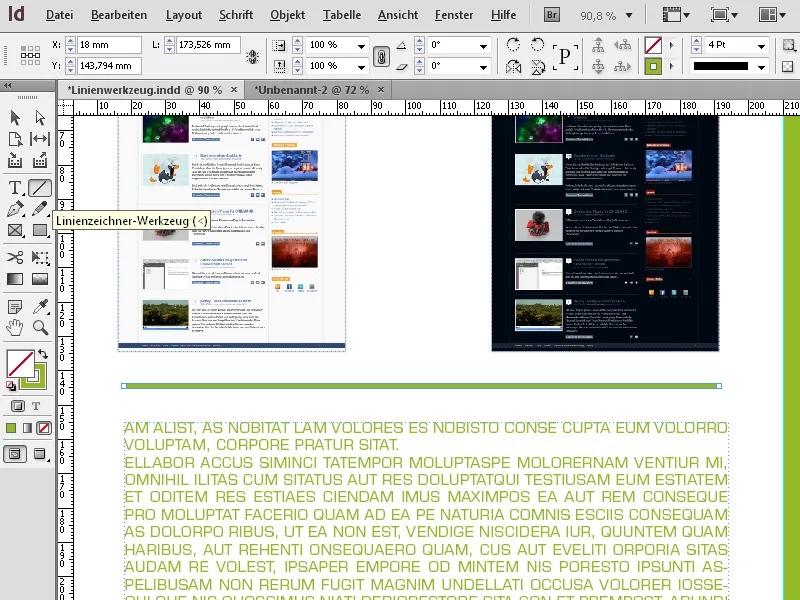
Formatarea exactă a liniei desenate se realizează apoi cu instrumentul de selecție.
Metoda de lucru eficientă implică folosirea scurtăturilor de tastatură. În acest context, cel mai simplu este să alegi instrumentul de selecție și să apeși tasta cu paranteza ascuțită spre stânga (în jos la stânga) pe tastatură pentru a alege temporar instrumentul de trasare a liniilor. Apăsând în plus tasta Shift, poți trasa apoi o linie dreaptă frumoasă, fie orizontală, fie verticală.
Dacă eliberezi tasta, te vei întoarce la instrumentul de selecție și acum poți regla poziția exactă, lungimea, grosimea și culoarea liniei în paleta de control.
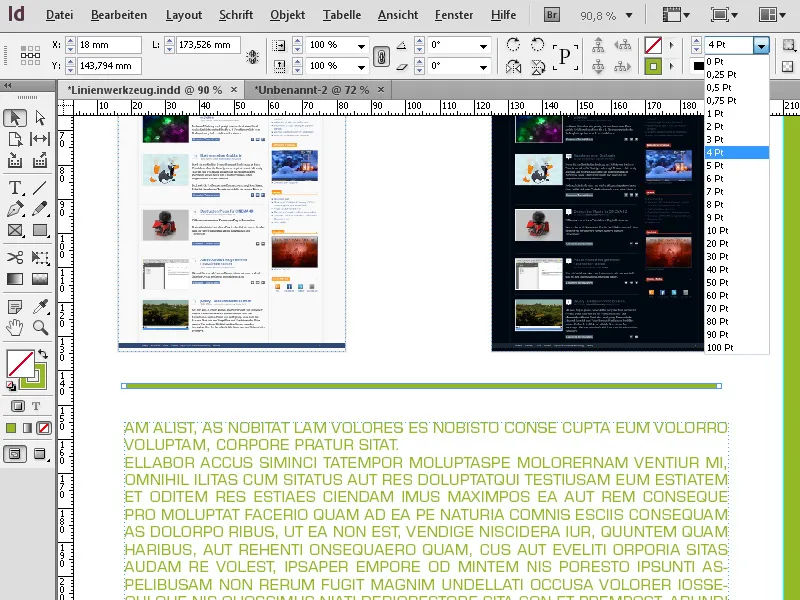
Prin intermediul panoului de contururi (F10) poți adăuga sfârșiturilor liniilor un capăt ca o vârf de săgeată sau un cerc etc. Acest lucru poate fi setat separat pentru ambele capete.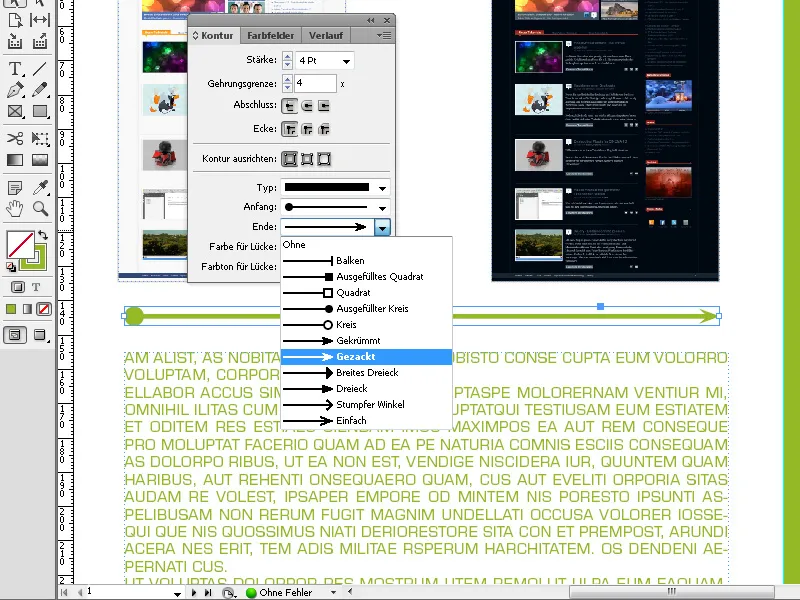
De asemenea, capătul liniei poate fi rotunjit pentru a fi reprezentat.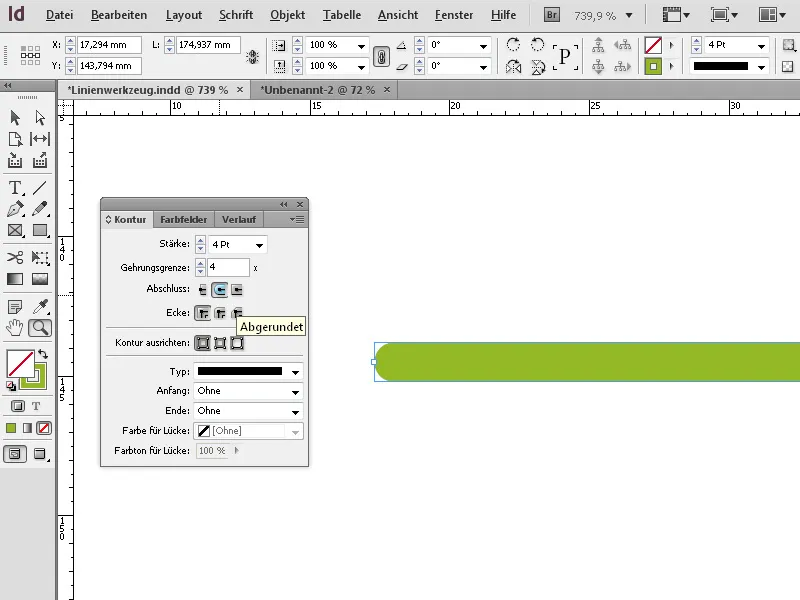
Aici sunt cele trei sfaturi principale pentru a folosi optim instrumentul de desenare a liniilor în Adobe InDesign:
1. Setarea precisă a lungimii și unghiului liniilor
- Sfat: Menține apăsată tasta Shift în timp ce tragi o linie pentru a restricționa direcțiile la unghiuri fixe (0°, 45°, 90°).
- Beneficiu: Acest lucru asigură că liniile sunt perfect drepte sau la un unghi exact. Ideal pentru design-urile cu machete simetrice sau desenele tehnice.
2. Personalizarea liniilor cu stiluri și efecte
- Sfat: Folosește opțiunile „Contur” din panoul de proprietăți pentru a ajusta liniile:
- Grosimea liniei: Setează grosimea liniei.
- Modelul liniei: Alege linii punctate sau întrerupte.
- Capetele liniei: Capete rotunde, pătrate sau prelungite fac linia mai versatilă.
- Beneficiu: Astfel, poți folosi liniile nu numai ca linii de separație, ci și ca elemente de design.
3. Plasarea inteligentă cu liniile de ghidaj și instrumentul de aliniere
- Sfat: Activează funcția „Liniile de ghidaj inteligente” (Vizualizare → Grilă și linii de ghidaj) pentru a alinia liniile automat la alte obiecte. Utilizează instrumentul de aliniere pentru a plasa linia precis în centrul unui obiect sau între mai multe elemente.
- Beneficiu: Acest lucru economisește timp și asigură o machetă profesionistă și armonioasă.
Aplicând aceste sfaturi, lucrul cu instrumentul de desenare a liniilor va fi mai ușor, mai rapid și mai creativ.


